Jedwali la yaliyomo
Katika Microsoft Excel, ni rahisi kuingiza kalenda ya kushuka. Kutoka kwa kalenda ya kunjuzi, unaweza kwa urahisi kuingiza tarehe yoyote . Unaweza pia kuunda kiunga cha kisanduku ukitumia kalenda ya kunjuzi ambapo tarehe yako iliyobainishwa itaonekana. Katika nakala hii, tunatoa muhtasari muhimu wa jinsi ya kuingiza kalenda ya kushuka kwenye Excel. Natumai utapata kuwa ni rahisi kutumia.
Pakua Kitabu cha Mazoezi
Pakua kitabu hiki cha Mazoezi
Ingiza Kalenda ya Kuangusha.xlsm
Utaratibu wa Hatua kwa Hatua wa Kuingiza Kalenda ya Kunjuzi katika Excel
Ili kuingiza kalenda ya kunjuzi katika Excel, tutakuonyesha jinsi ya kuifanya hatua kwa hatua. Hatua zote zifuatazo ni rahisi sana kutumia na huongeza maarifa yako ya excel ili kuyatumia kwa madhumuni makubwa zaidi.
Hatua ya 1: Washa Kichupo cha Msanidi Programu kwenye Utepe
Kabla ya kufanya chochote kwenye kuingiza. dondosha kalenda katika Excel, unahitaji kuonyesha kichupo cha Msanidi kwenye utepe. Kama mtumiaji wa Excel, unapofungua kitabu chako cha kazi cha Excel, kimsingi, hakuna kichupo cha Msanidi kwenye utepe. Kwa hivyo, unahitaji kuibadilisha kwa kubinafsisha utepe.
Hatua
- Kimsingi, bofya kichupo cha Faili . Katika kichupo cha Faili , chagua Chaguo .
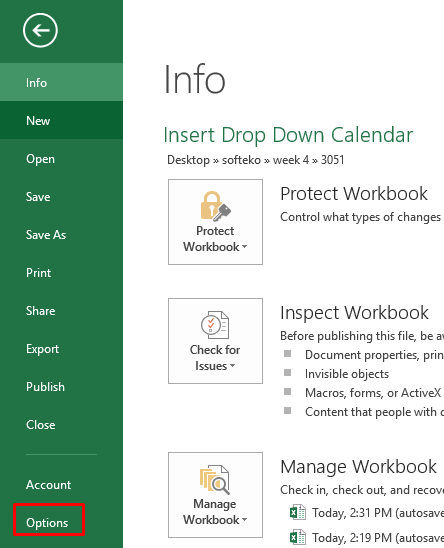
- Itakayofungua Chaguzi za Excel sanduku la mazungumzo. Chagua Geuza Utepe upendavyo .

- Sasa, katika kona ya kulia, kuna Geuza Utepe upendavyo , chagua Vichupo Vikuu kutoka hapo, na katika Vichupo Vikuu , bofya kisanduku cha chaguo cha Msanidi . Baada ya hapo, bofya ‘ Sawa . Hii itafungua kichupo cha Msanidi kwenye utepe.
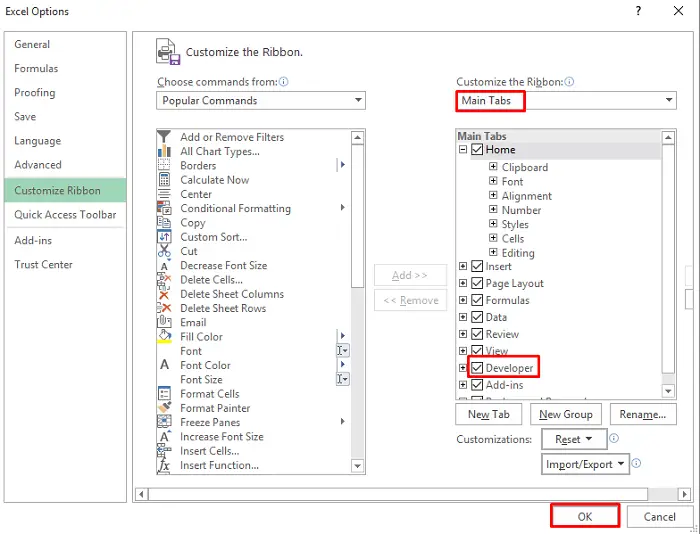
Soma Zaidi: Jinsi ya Kuingiza. Siku na Tarehe katika Excel (Njia 3)
Hatua ya 2: Ingiza Kalenda ya Kuangusha
Ili kuingiza kalenda ya kunjuzi, unapaswa kufuata hatua zifuatazo.
Hatua
- Kwanza, chagua kichupo cha Msanidi . Kutoka kwa kikundi cha Vidhibiti , chagua chaguo la Ingiza .

- Sasa, katika Chomeka chaguo, bofya Vidhibiti Zaidi kutoka Vidhibiti vya ActiveX .
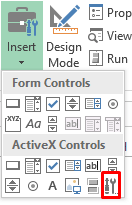
- A Vidhibiti Zaidi kisanduku cha mazungumzo kitaonekana, chagua Tarehe ya Microsoft na Udhibiti wa Kichagua Wakati 6.0 (SP4) . Bofya kwenye ' Sawa '.

- Sasa, bofya kisanduku chochote unapotaka kuweka hii .
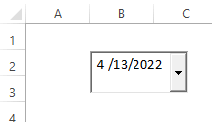
- Baada ya kuingiza kalenda ya kunjuzi, utaona fomula ya EMBEDDED katika upau wa fomula.
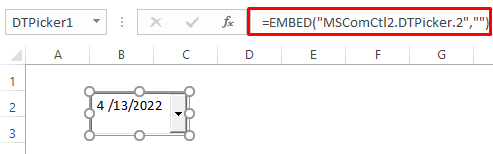
Soma Zaidi: Jinsi ya Kuweka Kiteua Tarehe katika Excel (Pamoja na Utaratibu wa Hatua kwa Hatua)
Hatua ya 3: Geuza Kalenda ya Kunjuzi Kukufaa
Baada ya kuingiza kalenda yako kunjuzi kwenye kisanduku unachopendelea, unaweza kubinafsisha kalenda hii kunjuzi.
Hatua
- Unaweza kubinafsisha kalenda yako kunjuzi kwa kuburuta kwa urahisiit.

- Unaweza kubadilisha Sifa za kalenda yako ya kunjuzi kwa kubofya kulia kwenye kalenda kunjuzi. Lakini kumbuka, ili kufanya hivi inabidi uweke Njia ya Kubuni kwenye .
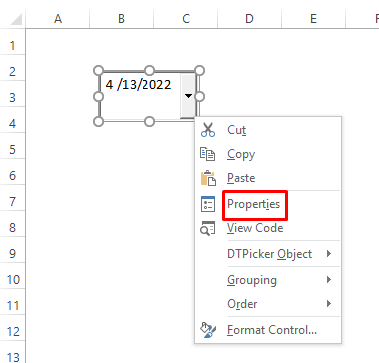
- Katika . 1>Sifa kisanduku kidadisi, unaweza kubadilisha urefu, upana, na baadhi ya vitu vingine.

- Unaweza kuweka kalenda ya kunjuzi mahali popote kwa kuiburuta hadi mahali hapo.
Soma Zaidi: Jinsi ya Kuingiza Tarehe katika Excel (Njia 7 Rahisi)
Visomo Sawa
- Jinsi ya Kuchanganya Tarehe na Muda katika Seli Moja katika Excel (Njia 4)
- Badilisha Tarehe Kwa Kutumia Fomula Kiotomatiki katika Excel
- Jinsi ya kujaza tarehe kiotomatiki katika Excel wakati kisanduku kinasasishwa
Hatua ya 4: Unganisha Kalenda ya Kuangusha Chini kwenye a Kisanduku katika Excel
Katika Sifa ya kalenda ya kunjuzi, unaweza kuona kuna chaguo la ' LinkedCell '. Excel haiwezi kusoma tarehe yoyote kutoka kwa kalenda yako kunjuzi, kwa hivyo, unahitaji kuiunganisha kwenye seli.
Hatua
- Kutoka kwa Msanidi Programu kichupo, washa Hali ya Kubuni.
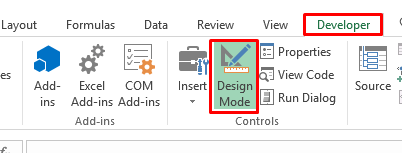
- Sasa, bonyeza-kulia washa kalenda ya kunjuzi, na kutoka kwa Menyu ya Muktadha , chagua Sifa .

- Katika Sifa . 1>Kisanduku kidadisi cha Sifa , weka nambari yoyote ya simu kwenye chaguo la LinkedCell .
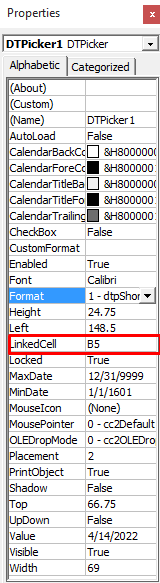
- Sasa, geuza 1>Modi ya Kubuni kuzima na uchague tarehe yoyote katika kalenda ya kunjuzi, itaonekana kwenye kisanduku hicho kinachorejelewa.

- Kisanduku kidadisi cha onyo kinaweza kuonekana. Bofya kwenye ' Sawa '.
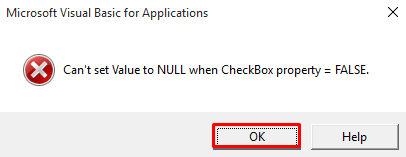
- Badilisha thamani ya kisanduku cha kuteua kutoka False kwa Kweli katika Sifa kisanduku kidadisi ili kukubali thamani batili.
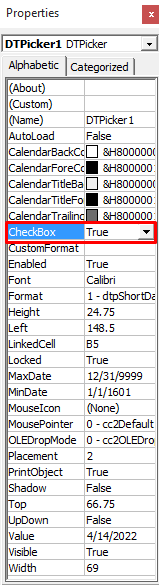
- Ikiwa ungependa kukubali maadili yasiyofaa. tazama msimbo wa VBA unaohusishwa na hii, bofya kulia kwenye kalenda ya kunjuzi na uchague Angalia Msimbo .
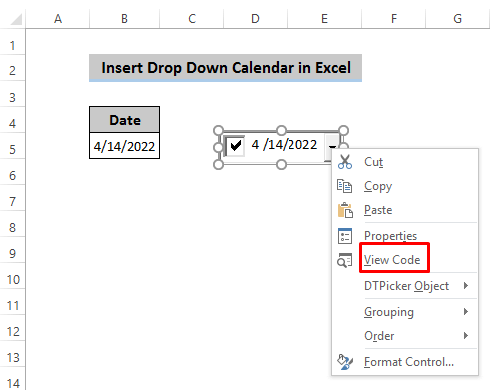
Soma Zaidi: Excel Ingiza Tarehe Kiotomatiki Data Ilipowekwa (Njia 7 Rahisi)
Ingiza Kalenda ya Kuangusha Chini katika Safu Wima Nzima
Jambo lingine la kuvutia linaweza kufanywa kwa kutumia kunjuzi kalenda. Unaweza kuingiza kalenda ya kunjuzi katika safu wima nzima au safu wima nyingi. Wakati wowote unapobofya kisanduku chochote, kalenda itafunguka na unaweza kuchagua tarehe kutoka hapo. Mambo haya yote mawili yanaweza kufanywa hasa kwa misimbo ya VBA.
1. Kalenda ya Kudondosha kwa Safu Wima Moja
Hatua
- Kama tunataka kuingiza kalenda ya kushuka kwa safu wima moja. Kwanza, weka kalenda ya kunjuzi kwa kutumia hatua zilizo hapo juu.
- Sasa, bofya kulia kwenye kalenda kunjuzi na uchague Angalia Misimbo .

- Unapofungua chaguo la msimbo wa kutazama, kiolesura cha msingi cha kuona kitaonekana na kuna misimbo nasibu katika laha hiyo. Ikiwa itabidi uibadilishe kukufaa, kwa hivyo futa hii na unakili ifuatayomisimbo na ubandike hapo.
8456
- Sasa, zima Njia ya Usanifu .
- Chagua kisanduku chochote ndani ya visanduku vilivyotolewa katika msimbo wa VBA. , utapata kalenda ya kunjuzi katika kila seli ndani ya kikomo cha kisanduku.

Ufafanuzi wa msimbo wa VBA:
8895
Msimbo huu unaashiria kuwa unahitaji kuchagua jina la laha ambapo ungependa kutumia msimbo huu na nambari ya kiteua tarehe. Unaweza pia kurekebisha thamani za urefu na upana.
8046
Msimbo huu unaashiria kwamba ukichagua kisanduku chochote katika safu hii, kalenda ya kunjuzi itaonekana katika kila seli ndani ya safu hii.
6316
Juu sifa huashiria thamani ya mali ya juu ya kisanduku maalum.
kushoto sifa huashiria seli inayofuata ya kulia ya kisanduku fulani. seli iliyobainishwa.
LinkedCell c inaunganisha kalenda ya kunjuzi iliyo na kisanduku maalum.
1117
Hii inaashiria ukichagua kisanduku kingine chochote isipokuwa hiki. kisanduku kilichopewa, kalenda ya kunjuzi haitaonekana.
Soma Zaidi: Jinsi ya Kuingiza Tarehe katika Excel Kiotomatiki (Nyingi 3 Rahisi)
2. Kalenda ya Kuangusha Chini kwa Safu Wima Nyingi
Ikiwa ungependa kutumia kalenda yako kunjuzi kwa safu wima nyingi, tunaweza kufuata hatua hizi. Kumbuka, lazima uweke kalenda nyingi za kunjuzi kwa kufanya hivi.
Hatua
- Ingiza kalenda nyingi za kunjuzi kutoka Msanidi tab.
- Weka kalenda hizi kunjuzi kwenye yakonafasi unayotaka kwa kuburuta.
- Tungependa kuingiza kalenda ya kunjuzi kwenye safuwima B na safuwima D . Bofya kulia kwenye kalenda ya kushuka na uchague Angalia Msimbo . Sasa, nakili msimbo ufuatao na ubandike kwenye laha hiyo.
4343
- Hiyo itaunda kalenda mbili za kunjuzi katika safuwima B na safuwima D katika safu fulani. Unaweza kuweka tarehe yoyote kutoka kalenda kunjuzi katika masafa hayo.

Kumbuka:
Una budi kubadilisha Kisanduku cha kuteua kutoka Uongo hadi Kweli ili kuepuka ujumbe wowote wa hitilafu.
Soma Zaidi: Excel Macro: Insert Tarehe na Saa katika Kisanduku (Mifano 4)
Tatizo na Kalenda ya Kuangusha
Ikiwa wewe ni mtumiaji hai wa Microsoft 365 au Microsoft Excel 2019, hutapata kalenda ya kushuka. Kalenda hii ya kunjuzi inapatikana tu katika matoleo ya Microsoft Excel 2007 na 32-bit ya Excel 2010,2013 na 2016.
Hitimisho
Tumejadili mchakato wa hatua kwa hatua wa kuingiza drop. kalenda ya chini katika Excel. Tumejaribu pia kuonyesha jinsi ya kutumia kalenda ya kunjuzi kwa safu wima moja na safu wima nyingi. Natumai unaweza kupata maarifa mengi kutoka kwa nakala hii. Ikiwa una maswali yoyote, jisikie huru kuuliza katika sehemu ya maoni, na usisahau kutembelea ukurasa wetu wa Exceldemy kwa maarifa zaidi.

